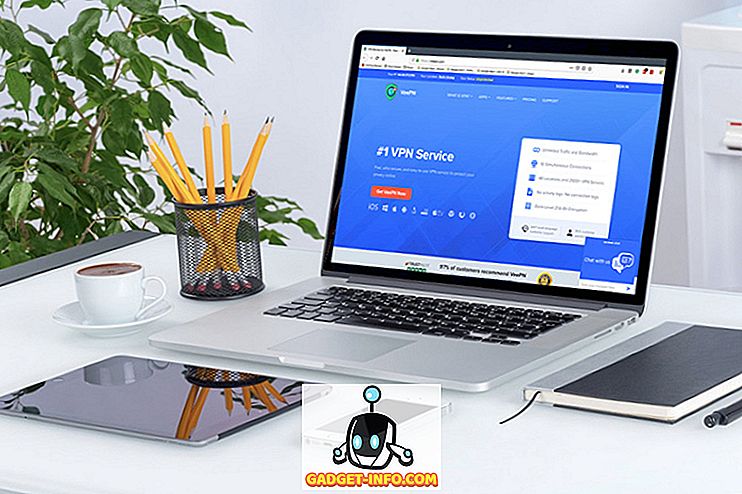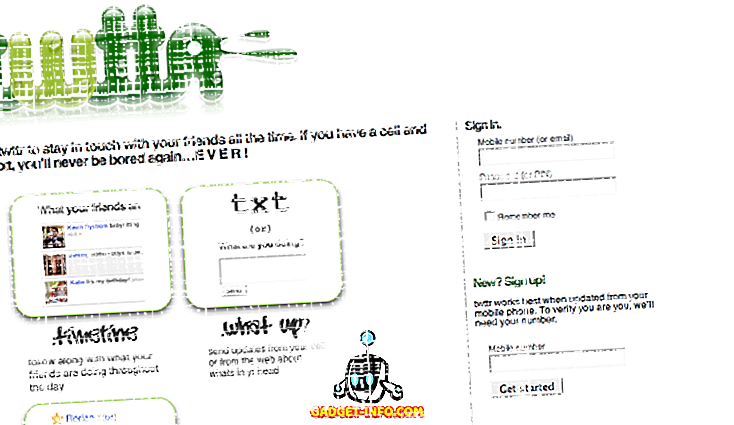विंडोज 7 और विंडोज 8/10 में, C: \ Windows नामक एक नया फ़ोल्डर है WinSxS, जो मूल रूप से dll और घटक फ़ाइलों को संग्रहीत करता है। यह सभी dll और घटक फ़ाइलों के पुराने संस्करणों को भी संग्रहीत करता है और यह काफी बड़ा हो सकता है। इसके अलावा, बैकअप फ़ोल्डर द्वारा बहुत सी जगह ली जाती है, जो सर्विस पैक को स्थापित करने के बाद वास्तव में बहुत बड़ी हो जाती है, जैसे विंडोज 7 के लिए एसपी 1।
यहाँ विंडोज 7 पर मेरे WinSxS फ़ोल्डर का आकार है:

और यहाँ विंडोज 8/10 पर WinSxS फ़ोल्डर का आकार है:

यह एक बहुत जगह है, विशेष रूप से दोनों ऑपरेटिंग सिस्टम की ताजा इंस्टॉल के लिए! एक बार जब आप अधिक Windows अद्यतन या कोई सर्विस पैक स्थापित करते हैं, तो यह कुछ और GB शूट करेगा। दुर्भाग्य से, यह विंडोज़ के लिए फ़ाइलों का एक सुपर कोर सेट है, इसलिए आप कभी भी अपने आप को हटाने की कोशिश नहीं करना चाहते हैं। हालाँकि, आप थोड़ी सी जगह बचा सकते हैं।
पहली चीज़ जो आप कर सकते हैं, वह निम्न कमांड को चलाकर बैकअप फ़ोल्डर के आकार को कम कर सकती है (प्रारंभ, सीएमडी टाइप करें):
गिरावट / ऑनलाइन / सफाई-छवि / spsuperseded / छुपाया

यदि कोई सर्विस पैक बैकअप फ़ाइलें मिली थीं, तो यह स्वचालित रूप से उन्हें साफ कर देगा। मेरे मामले में, मैंने SP1 को स्थापित नहीं किया था, इसलिए हटाने के लिए कुछ भी नहीं था और इसलिए मैंने कोई स्थान नहीं बचाया। आप ऐसा 7 विंडोज पर SP1 के साथ और Windows Vista SP1 पर कर सकते हैं, आप एक अलग टूल का उपयोग करके एक ही काम कर सकते हैं। मूल रूप से, यह सभी पुरानी फ़ाइलों को हटा देता है, लेकिन सर्विस पैक को अचूक बनाता है।
फ़ाइल को Windows Vista SP1 के लिए VSP1CLN.EXE कहा जाता है और इसे Windows Vista SP2 के लिए COMPCLN.EXE कहा जाता है। आप इन्हें स्टार्ट पर क्लिक करके और फिर रन में टाइप करके चला सकते हैं। जब रन संवाद प्रकट होता है, तो बस कमांड्स टाइप करें।
विंडोज 7 में SP1 के लिए बैकअप फ़ाइलों को निकालने और इसे स्थायी बनाने का एक और तरीका है। बस डिस्क क्लीनअप उपयोगिता खोलें, क्लीन अप सिस्टम फाइल्स पर क्लिक करें और फिर सर्विस पैक बैकअप फाइल बॉक्स की जांच करें। इसके अलावा, यदि उन विकल्पों के मौजूद होने पर विंडोज अपडेट क्लीनअप और पिछले विंडोज इंस्टॉलेशन की जांच करना सुनिश्चित करें। उत्तरार्द्ध पूरे विंडोज फ़ोल्डर के आकार को काफी कम कर देगा।
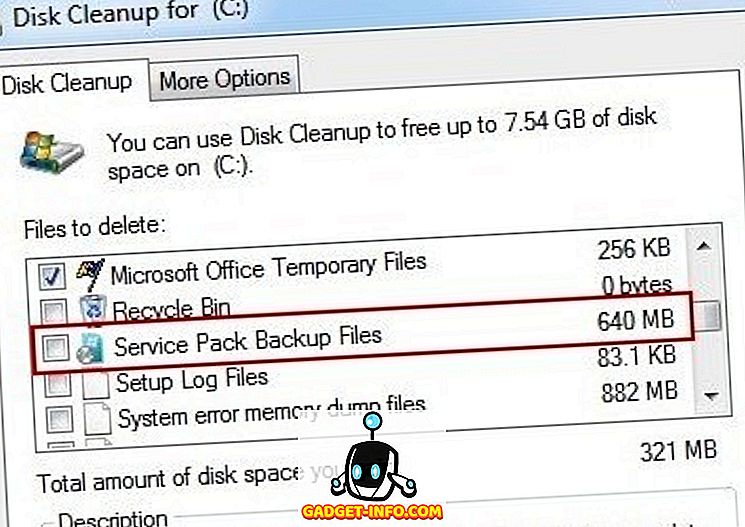
तो फिर से दोहराएं, विस्टा में आपको VSP1CLN और COMPCLN का उपयोग करना होगा और विंडोज 7 के लिए आप DISM कमांड का उपयोग करेंगे। इनमें से किसी का उपयोग करने से सर्विस पैक स्थायी हो जाएगा। अन्य लोगों ने WinSxS फ़ोल्डर के अंदर बैकअप फ़ोल्डर को संपीड़ित करने का उल्लेख किया है, लेकिन यह शायद एक अच्छा विचार नहीं है। कुछ और करने से आपके सिस्टम की विश्वसनीयता कम हो जाएगी।
आप दो अन्य कमांड भी चला सकते हैं जो पुराने या आउट-डेटेड घटकों को हटा देंगे। मूल रूप से, एक बार जब आप इन कमांड को चलाते हैं, तो आप किसी भी स्थापित अपडेट या सर्विस पैक की स्थापना रद्द करने में सक्षम नहीं होंगे, इसलिए इसे ध्यान में रखें।
DISM.exe / ऑनलाइन / सफाई-छवि / StartComponentCleanup DISM.exe / ऑनलाइन / सफाई-छवि / StartComponentCleanup / ResetBase
Windows सुविधाएँ निकालें
विंडोज 8/10 में, DISM कमांड में कुछ अच्छे नए फीचर्स जोड़े गए हैं। अब आप उन पैकेजों को हटा सकते हैं जिन्हें अब आपको आवश्यकता नहीं है या आप चाहते हैं। आप नीचे दिए गए आदेशों का उपयोग कर सकते हैं या आप बस विंडोज सुविधाओं को जोड़ें और हटा सकते हैं, जो आपको एक अच्छा GUI प्रदान करता है। यह आज्ञा है:
DISM.exe / ऑनलाइन / अक्षम-फ़ीचर / Featurename: / निकालें
तो आप कैसे जानते हैं कि आप किन सुविधाओं को अक्षम कर सकते हैं? सभी उपलब्ध सुविधाओं को देखने के लिए आप निम्नलिखित कमांड को चला सकते हैं:
DISM.exe / ऑनलाइन / अंग्रेजी / गेट-फीचर्स / प्रारूप: तालिका
अब जब आपके पास सूची है, तो आप नीचे दिखाए गए SimpleTCP जैसी सुविधा को अक्षम कर सकते हैं:
DISM.exe / Online / Disable-Feature / Featurename: SimpleTCP / Remove
बहुत साफ अह !? यदि आप विंडोज 8/10 में बहुत सारी जगह बचा सकते हैं, यदि आप बहुत सारे उन्नत सुविधाओं का उपयोग न करने की योजना बनाते हैं जो डिफ़ॉल्ट रूप से अंतर्निहित हैं। का आनंद लें!


![नोकिया लूमिया 520 और 620 [चश्मा], बजट बाजार के लिए विंडोज फोन 8](https://gadget-info.com/img/tech/809/nokia-lumia-520-620-3.jpg)